Если на вашем Mac установлена последняя версия приложения «Почта», вы найдете функцию, которая сканирует вашу электронную почту и находит контакты, которые можно либо добавить в список контактов, либо обновить. Хотя эта функция полезна, когда в электронных письмах, которые вы получаете в приложении «Почта», есть контакты, иногда она неточна и вместо того, чтобы помочь вам, создает проблемы.
К счастью, есть способ отключить эту функцию под названием «Контакты, найденные в почте», чтобы вам не предлагалось добавлять контакт всякий раз, когда вы получаете электронное письмо, содержащее контактную информацию. Вот как можно отключить эту функцию.
Отключение контактов, найденных в почте
Для выполнения этой работы вам не требуется стороннее приложение, поскольку ее можно выполнить с помощью приложения «Контакты», которое предварительно установлено на всех компьютерах Mac.
Обязательно закройте приложение «Почта», прежде чем выполнять эти действия.
1. Нажмите Панель запуска на панели Dock, найдите и нажмите «Контакты», и приложение запустится.
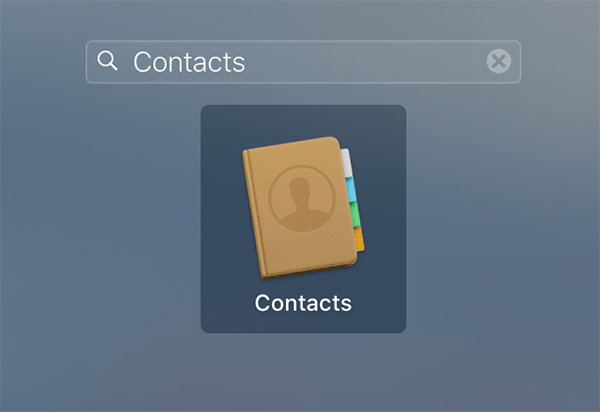
2. Когда приложение запустится, нажмите меню «Контакты», а затем «Настройки…», чтобы перейти на панель настроек приложения.
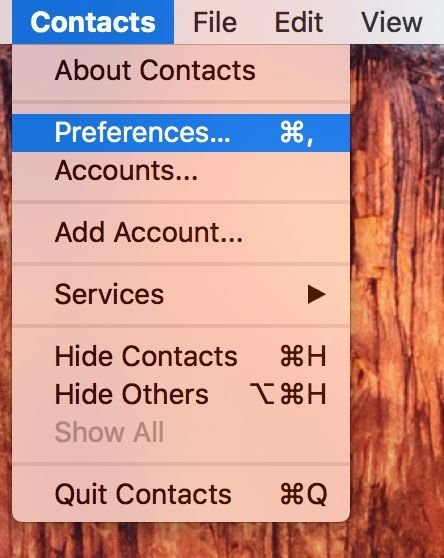
3. Убедитесь, что вы находитесь на вкладке «Общие» на панели «Настройки». Здесь вы найдете опцию «Показать контакты, найденные в почте». Это опция, которая позволяет приложению «Почта» просматривать ваши электронные письма и находить контакты, а также предлагает добавить их в список контактов.
Отключение этой опции не позволит приложению «Почта» просматривать ваши электронные письма и находить контакты, которые нужно добавить. Чтобы отключить, просто снимите флажок перед названием опции.
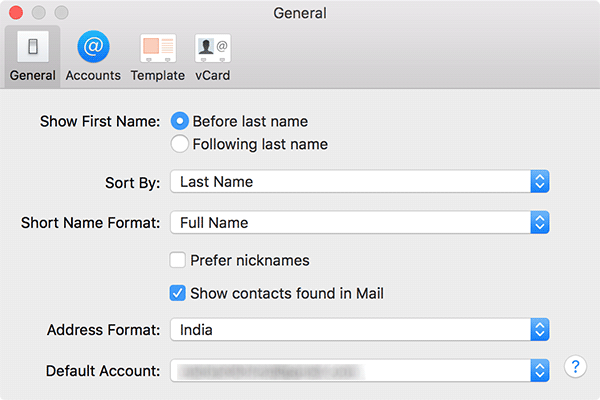
4. Когда вы снимите этот флажок, вы получите следующее сообщение с вопросом, действительно ли вы хотите отключить эту функцию. Просто нажмите «Выключить».
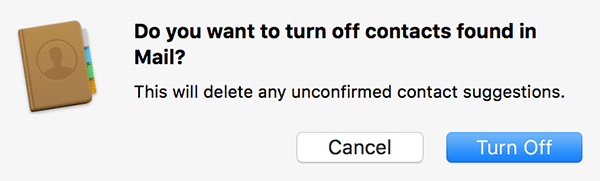
С этого момента, когда вы просматриваете электронную почту, вы не будете получать никаких предложений от вашей системы с вопросом, хотите ли вы добавить конкретный контакт.
В будущем, если вы захотите включить эту функцию, вы можете сделать это, запустив приложение «Контакты», перейдя на панель «Настройки» и установив флажок, который вы сняли ранее.
Заключение
Если вы получили несколько электронных писем, в которых есть контакты, и вы не хотите получать предложения с просьбой добавить их в ваш список контактов, вы можете использовать приведенное выше руководство, которое отключит это раздражающее действие для вас. на вашем Mac.


